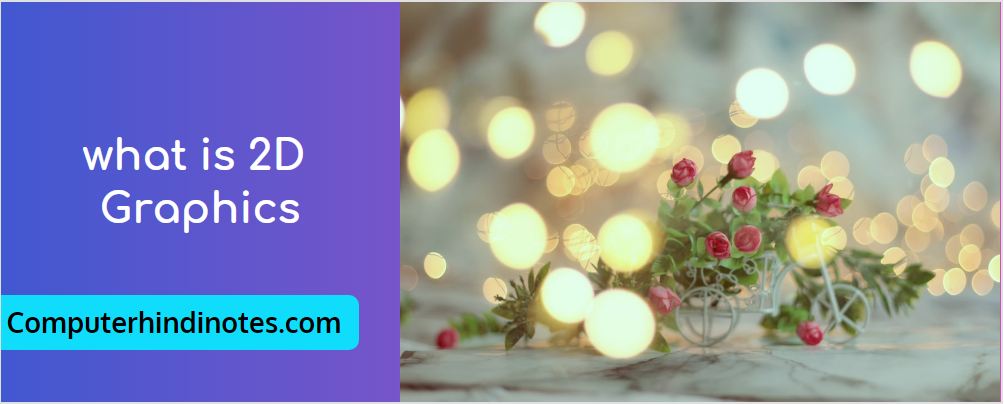Tweening in Flash
Tween शब्द का अर्थ है बीच में| दो Key frames के बीच की जगह को भरने की प्रक्रिया Tweening कहलाती है| दो Key frames के बीच की जगह प्रभावी ढंग से ऑन-स्क्रीन कंटेंट्स को पहले Key frame से होल्ड करता है| उदाहरण के लिए, मान लो एक Key frame में stage के बाईं ओर एक चिड़िया है flash ऑटोमेटिक रूप से कैलकुलेट करेगा कि कैसे पहली image को दूसरी image में move कराना है इन सब को Tweening द्वारा किया जाता है|
flash दो तरह के Tweening animation बनाता है-
- Motion tweening
- Shape tweening
Motion Tweening
Motion Tweening में हमें animation start करने के लिए एक Key frame add करना होता है, इसके बाद एक दूसरा Key frame होता है जहां हम tween करना चाहते हैं और object को move करना चाहते हैं| जब भी हम Position size और object के rotation और group को बदलना चाहते हैं तब हम motion tween का प्रयोग कर सकते हैं| इसके अलावा flash objects और groups के color को भी tween कर सकते हैं|
motion tween बनाने के दो तरीके हैं-
- frame पैनल का Motion Tweening option
- इंसर्ट मैन्यू का क्रिएट motion tween
frame पैनल का motion tweening विकल्प का प्रयोग करके एक motion Tweening बनाना-
- जिस लेयर में आप animation शुरू करना चाहते हैं उस लेयर में खाली frame चुने|
- Library window में से symbol का एक instants drag करें या एक image draw करें अथवा टेक्स्ट का एक ब्लॉक बनाएं क्योंकि वह object जिसे motion tween के लिए इस्तेमाल किया जाता है एक symbol होनी चाहिए|
- अब एक दूसरा Key frame बनाएं जहां आप चाहते हैं कि animation समाप्त हो|
- अंतिम frame में object को अपनी जरुरत के अनुसार modify करें मॉडिफिकेशन में एक image एक जगह से दूसरी जगह पर move की जाती है, साइज बदली जाती है, color बदला जाता है, या रोटेशन किया जाता है|
- Window Menu पर click करें और Panels option को चुने इसके बाद frame select करें या ctrl + F key को एक साथ दबाएं|
- छोटी frame Window में Tweening विकल्प में से motion option को चुने|
- सिलेक्टेड आइटम की साइज को tween करने के लिए scale select करें यदि आप object की scale को modify करते है|
- यदि आप motion tween को धीरे-धीरे शुरू करना चाहते हैं तो -1 से -100 के बीच में ezing option चुने|
- चुने गए आइटम को rotate करने के लिए rotate विकल्पों में से एक विकल्प चुनें
object को एक बार rotate करने के लिए auto option चुनें, object को बताए अनुसार rotate करने के लिए क्लॉक वाइज या काउंटर क्लॉक वाइज option चुनें इसके बाद एक नंबर एंटर करें ताकि रोटेशन की संख्या निर्धारित की जा सके|
Shape tweening
Shape tweening flash 5.0 का विशेष फीचर है| Shape tweening एक प्रकार की morphing है, जिससे हम एक shape को दूसरे में बदल सकते हैं flash से shapes की location size और color को tween किया जा सकता है| flash से ग्रुप सिंबल्स, टेक्स्ट ब्लॉक या बिटमैप इमेजेस की shape को tween नहीं किया जा सकता है इसलिए हमें images को group या ungroup किया जाना चाहिए|
एक image को groups या ungroup करने के लिए-
- पहले पूरी image को arrow tool की मदद से select करें|
- modify menu पर click करें और फिर ब्रेक अपार्ट option चुनें या ctrl + b keys को एक साथ दबाएं|